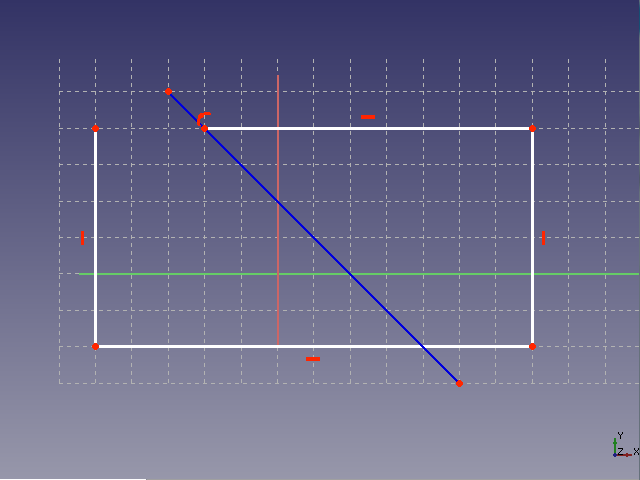Sketcher ToggleConstruction/ru
|
|
| Расположение в меню |
|---|
| Эскиз → Геометрия эскиза → Переключить вспомогательную геометрию |
| Верстаки |
| Скетчер |
| Быстрые клавиши |
| G N |
| Представлено в версии |
| - |
| См. также |
| Нет |
Описание
Команда Переключить вспомогательную геометрию переключает инструменты создания геометрии в/из режима вспомогательной геометрии или переключает выбранную геометрию в/из режима вспомогательной геометрии.
Вспомогательная геометрия отмечается специальным цветом (по умолчанию синий) и (представлено в версии 1.0) типом линии. Вспомогательная геометрия не видна за пределами режима редактирования эскиза, она предназначена для определения ограничений и другой геометрии внутри самого эскиза. Однако вспомогательные линии построения могут быть использованы в качестве оси вращения инструмента Вращение ПроектнаяДеталь (PartDesign Revolution).
Применение
Переключение инструментов
- Убедитесь в отсутствии выделения на экране.
- Есть несколько способов вызвать инструмент:
- Нажмите кнопку
Переключить вспомогательную геометрию.
- Выберите в меню Эскиз → Геометрия эскиза →
Переключить вспомогательную геометрию.
- Щёлкните правой кнопкой мыши в 3D виде и выберите
Переключить вспомогательную геометрию из контекстного меню.
- Используйте сочетание клавиш: нажмите G затем сразуN.
- Нажмите кнопку
- Переключается режим работы инструментов создания геометрии:
- В обычном режиме их значки в меню и на панели инструментов белые, и они создают обычную геометрию (цвет по умолчанию белый). Иконка этого инструмента выглядит следующим образом:
.
- В режиме вспомогательной геометрии их значки в меню и на панели инструментов имеют синий цвет, и они создают вспомогательную геометрию (цвет по умолчанию синий). Значок этого инструмента имеет следующий вид:
.
- В обычном режиме их значки в меню и на панели инструментов белые, и они создают обычную геометрию (цвет по умолчанию белый). Иконка этого инструмента выглядит следующим образом:
Переключение геометрии
- Выберите один или несколько элементов в эскизе.
- Вызовите инструмент, как описано выше, или с помощью следующей дополнительной опции:
- Щёлкните правой кнопкой мыши в разделе Элементы Диалогового окна и выберите пункт
Переключить вспомогательную геометрию из контекстного меню.
- Щёлкните правой кнопкой мыши в разделе Элементы Диалогового окна и выберите пункт
- Выбранные элементы изменяются с обычной геометрии на вспомогательную геометрию или наоборот. Их внешний вид меняется соответствующим образом.
- Режим работы самих инструментов создания геометрии не изменяется.
- General: Create sketch, Edit sketch, Attach sketch, Reorient sketch, Validate sketch, Merge sketches, Mirror sketch, Leave sketch, View sketch, View section, Toggle grid, Toggle snap, Configure rendering order, Stop operation
- Sketcher geometries: Point, Polyline, Line, Arc, Arc by 3 points, Arc of ellipse, Arc of hyperbola, Arc of parabola, Circle, Circle by 3 points, Ellipse, Ellipse by 3 points, Rectangle, Centered rectangle, Rounded rectangle, Triangle, Square, Pentagon, Hexagon, Heptagon, Octagon, Regular polygon, Slot, Arc slot, B-spline by control points, Periodic B-spline by control points, B-spline by knots, Periodic B-spline by knots, Toggle construction geometry
- Sketcher constraints:
- Dimensional constraints: Dimension, Horizontal distance, Vertical distance, Distance, Auto radius/diameter, Radius, Diameter, Angle, Lock
- Geometric constraints: Coincident (unified), Coincident, Point on object, Horizontal/vertical, Horizontal, Vertical, Parallel, Perpendicular, Tangent or collinear, Equal, Symmetric, Block
- Other constraints: Refraction (Snell's law)
- Constraint tools: Toggle driving/reference constraint, Activate/deactivate constraint
- Sketcher tools: Fillet, Chamfer, Trim, Split, Extend, External geometry, Carbon copy, Select origin, Select horizontal axis, Select vertical axis, Array transform, Polar transform, Scale transform, Offset geometry, Symmetry, Remove axes alignment, Delete all geometry, Delete all constraints
- Sketcher B-spline tools: Convert geometry to B-spline, Increase B-spline degree, Decrease B-spline degree, Increase knot multiplicity, Decrease knot multiplicity, Insert knot, Join curves
- Sketcher visual: Select unconstrained DoF, Select associated constraints, Select associated geometry, Select redundant constraints, Select conflicting constraints, Show/hide circular helper for arcs, Show/hide B-spline degree, Show/hide B-spline control polygon, Show/hide B-spline curvature comb, Show/hide B-spline knot multiplicity, Show/hide B-spline control point weight, Show/hide internal geometry, Switch virtual space
- Additional: Sketcher Dialog, Preferences, Sketcher scripting
- Начинающим
- Установка: Загрузка, Windows, Linux, Mac, Дополнительных компонентов, Docker, AppImage, Ubuntu Snap
- Базовая: О FreeCAD, Интерфейс, Навигация мыши, Методы выделения, Имя объекта, Настройки, Верстаки, Структура документа, Свойства, Помоги FreeCAD, Пожертвования
- Помощь: Учебники, Видео учебники
- Верстаки: Std Base, Arch, Assembly, CAM, Draft, FEM, Inspection, Mesh, OpenSCAD, Part, PartDesign, Points, Reverse Engineering, Robot, Sketcher, Spreadsheet, Surface, TechDraw, Test Framework